Android携帯でクリップボードを使用する方法
知っておくべきこと
- 最も簡単:ダウンロード クリッパークリップボードマネージャー またはGooglePlayの代替アプリ。
- テキストを強調表示し、選択したテキストを長押ししてから、 コピー. 空のフィールドを長押しして、 ペースト コピーしたテキストを挿入します。
- 別の方法:を使用する Gboardキーボード クリップボードを管理します。
この記事では、Clipper Clipboard Managerを使用してAndroidのクリップボード履歴にアクセスし、クリアする方法について説明します。 追加情報には、クリップボードマネージャーアプリを使用しない場合のAndroidGboardキーボードの使用方法が記載されています。
Clipper ClipboardManagerの使用方法
クリップボードの履歴にアクセスする最も簡単な方法は、クリップボードマネージャーアプリを使用することです。 Clipper Clipboard Managerは最も使いやすいものの1つですが、GooglePlayには多くの選択肢があります。
ログインする グーグルプレイ をインストールします クリッパークリップボードマネージャー アプリ。
-
Clipper ClipboardManagerを起動します。 あなたが 長押し と コピー クリップボードに保存するテキスト、それはに表示されます クリップボード アプリ内にログインします。
![Clipper forAndroidの[クリップボード]タブ](/f/af92a7bb82c936e4cca196cb4e96a213.jpg)
-
を押します 3つのドット クリップボードスニペットの右側にあるメニューを開くと、さらに多くのオプションが表示されます。
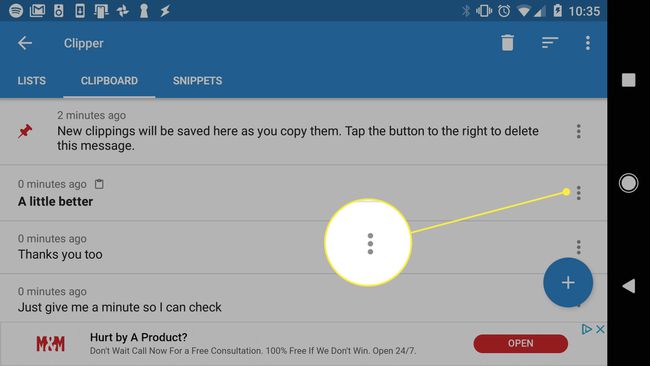
-
このメニューでは、次のことができます 意見, 編集, 共有、 また 選択する そのエントリを好きな場所に貼り付けることができます。
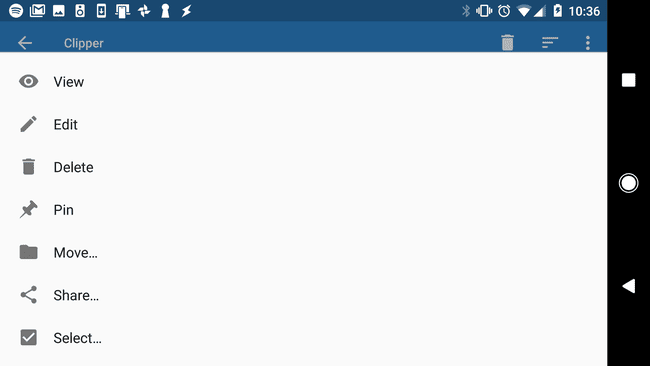
Clipperのようなクリップボードマネージャーがないと、クリップボードにコピーした最後のアイテムにしかアクセスできません。 ただし、クリップボードマネージャを使用すると、クリップボードの履歴にアクセスできるため、最近保存したものをすべて使用できます。
Androidクリップボードをクリアする方法
Clipper Clipboard Managerを使用している場合は、 消去 選択範囲の右側にある3つのドットを選択する場合のオプション。 これを使用して、これらのクリップボードアイテムをクリアします。
別の解決策は、を有効にして使用することです
-
Androidでメッセージングアプリを開き、を押します + テキストフィールドの左側にある記号。
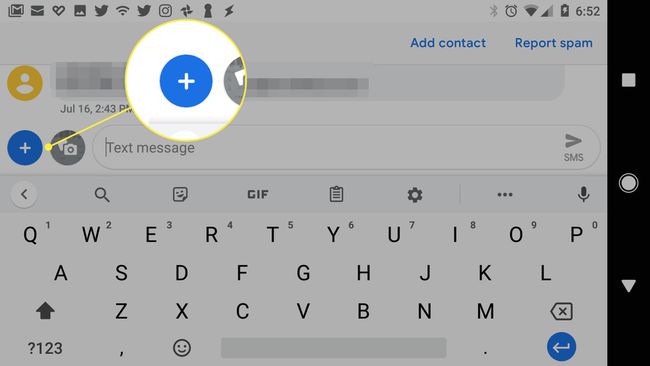
を選択 キーボード アイコン。 キーボードが表示されたら、を選択します > 上部の記号。 ここでは、をタップすることができます クリップボード アイコンをクリックしてAndroidクリップボードを開きます。
-
これまで携帯電話でクリップボードを使用したことがない場合は、Gboardクリップボードをオンにするように通知されます。 これを行うには、をタップします クリップボードをオンにします.
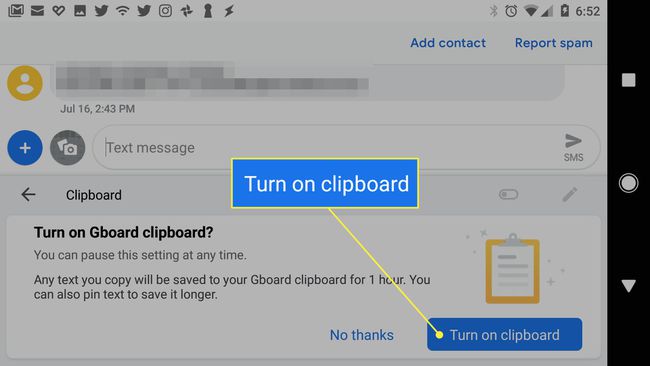
-
クリップボードをオンにすると、クリップボードに何かをコピーしてから、 クリップボード 再びGoogleAndroidキーボードに、最近追加したすべてのアイテムの履歴が表示されます。
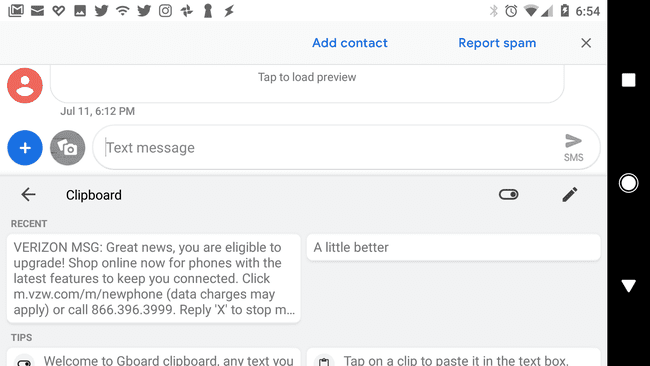
-
これらのアイテムのいずれかをクリップボードから削除するには、最初にをタップします 編集 アイコン。
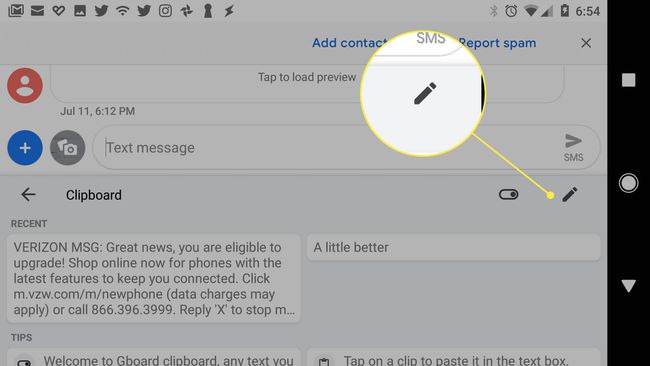
-
削除する各アイテムを選択し、をタップします ごみ箱アイコン それらを削除します。
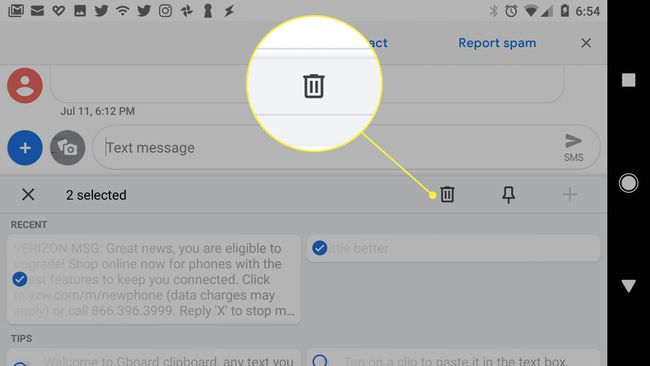
組み込みのキーボードアプリに付属のクリップボードマネージャーは、Androidフォンのバージョンとブランドに大きく依存します。 たとえば、Samsungキーボードはクリップボードマネージャーツールも備えています。 キーボードは通常、アプリなしでクリップボードにアクセスして管理するための主要な方法です。
Androidフォンのクリップボードはどこにありますか?
Androidのクリップボードにテキストを保存すると、クリップボードサービスは情報をRAMに保存します。 在庫のAndroidスマートフォンでは、そのデータに直接アクセスすることはできません。 サムスンの携帯電話では、クリップボードの履歴はファイル内に存在します /data/Clipboard ディレクトリ。
サムスンの携帯電話でも、そのファイルには携帯電話をルート化せずにアクセスすることはできませんが、クリップボードマネージャーアプリを使用して、Android携帯電話でクリップボードの履歴にアクセスできます。
クリップボードをシステムフォルダに保存するAndroidを使用している場合は、ファイルを表示できる場合があります 最小限のADBとFastbootを使用する. ただし、クリップボードフォルダはルートフォルダであり、ルートアクセスでのみアクセスできるため、ADBでファイルを表示しても、開くことができない可能性があります。
